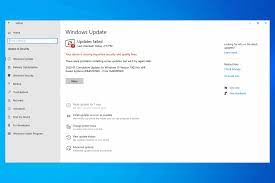こんにちわ、あなた! Windowsを更新しようとするたびに、エラー0x800f0900が表示されます。私は今何をすべきか理解できませんでした。問題を解決するのを手伝ってください。
ほとんどの場合、ユーザーはWindowsUpdateの実行に多くのことをする必要はありません。多くの場合、プロセスは自動です。完了したら、新しいパッチを適用するためにWindowsを再起動する必要があります。ごく最近、人々はWindowsUpdateエラー0x800f0900に遭遇しました。
システムを最新バージョンに更新することはできません。各WindowsUpdateには、特定のKB番号が付けられています。影響を受けたユーザーは、KB4464218、KB4493437、KB4499167などのアップデートをダウンロードできないと報告しました。
当初、問題は2017年10月にWindows 10バージョン1709がリリースされたときに始まりました。ただし、問題が解決せず、何年経ってもユーザーにエラー0x800f0900が発生することに注意してください。以下に、エラーの解決に役立ついくつかの修正を示します。
WindowsUpdateエラー0x800f0900の可能な修正
修正1:WindowsUpdateのトラブルシューティングを実行する
まず、Windows Updateのトラブルシューティングを使用して、一般的なWindows Update関連のエラーをチェックし、自動修正を取得する必要があります。トラブルシューティングを実行する方法は次のとおりです。
- WindowsSearchで、Troubleshootと入力し、Enterキーを押します。
- 追加のトラブルシューティングをクリックします。
- 次に、[Windows Update]エントリで、[トラブルシューティングツールの実行]を押します。
修正2:システムファイルチェッカーを使用する
システムファイルの破損が原因でエラーが発生した場合は、問題を軽減するために以下の一連のコマンドを設定する必要があります。
- WindowsSearchで、cmdと入力して右クリックし、[管理者として実行]を選択します。
- sfc/scannowと入力し、Enterキーを押します。
- スキャンプロセスが完了したら、以下のコマンドを使用して、それぞれの後にEnterキーを押します。
DISM/オンライン/クリーンアップ-画像/CheckHealth
DISM/オンライン/クリーンアップ-画像/ScanHealth
DISM / Online / Cleanup-Image / RestoreHealth
- PCを再起動して、問題が解決したかどうかを確認します。
修正3:WindowsUpdateコンポーネントをリセットする
- 上記で説明した方法から、管理者としてコマンドプロンプトを開きます。
- コマンドラインで、以下のコマンドをコピーして貼り付け、毎回Enterキーを押します。
ネットストップwuauserv
ネットストップcryptSvc
ネットストップビット
ネットストップmsiserver
- Win+Eを押して、ファイルエクスプローラーを開きます。
- 以下のフォルダに移動し、その中のすべてのコンテンツを削除します。
C:\\ Windows \\ System32 \\ catroot2
C:\\ Windows \\ SoftwareDistribution
- コマンドプロンプトに戻り、以下のコマンドを貼り付けます。
ネットスタートwuauserv
ネットスタートcryptSvc
ネットスタートビット
ネットスタートmsiserver
- PCを再起動して、問題が解決するかどうかを確認します。
修正4:Winsockリセットを実行する
Winsockには、インターネット接続に関するすべての情報があります。設定が破損した場合、インターネット経由で特定のデータパケットのダウンロードを実行できなくなります。そのシナリオでは、これらの設定をリセットすることをお勧めします。
- 管理者としてコマンドプロンプトが表示されたら、
- 以下のコマンドを入力して、Enterキーを押します。
netshwinsockリセット
- デバイスを再起動し、WindowsUpdateエラー0x800f0900が再度表示されるかどうかを確認します。
修正5:アップデートを手動でインストールする
- WindowsSearchで、Updateと入力し、Enterキーを押します。
- [更新履歴の表示]に移動して、最近インストールされた更新とインストールに失敗した更新のリストを取得します。
- WindowsUpdateエラー0x800f0900を示すものを選択し、そのKB番号をコピーします。
- ブラウザからMicrosoftUpdateカタログページに移動します。
- 関連するKB番号を検索フィールドに貼り付けます。
- PCの正しいバージョンを選択し、新しいウィンドウでダウンロードリンクを選択すると、ダウンロードが開始されます。
- 終了したら、Windows Updateスタンドアロンインストーラーで[はい]を選択し、画面の指示に従って更新プログラムをインストールします。
- 次にデバイスを再起動して、問題が解決したかどうかを確認します。
修正6:前のバージョンに移動する
問題が解決しない場合は、以前のWindowsバージョンに移動し、設定パネルから利用可能なすべての更新プログラムを適用できます。
- [スタート]を右クリックして、[設定]を選択します。
- [更新とセキュリティ]セクションに移動し、その中の[回復]オプションをクリックします。
- 次に、[以前のバージョンのWindows 10に戻る]で、[開始]を選択します。
- 画面の指示に従って、プロセスを完了します。
このオプションを使用できない場合は、[このPCをリセット]を実行する必要があります。
修正7:メディア作成ツールを使用する
- Microsoftの公式Webサイトにアクセスし、Windows10ISOをダウンロードします。
- 画面の指示に従って起動し、
- 次に、[このPCを今すぐアップグレードする]を選択し、[次へ]をクリックします。
- 今すぐお待ちください。Windowsが必要なファイルをダウンロードします。
- 終了したら、デバイスを再起動します。
結論
それで全部です! WindowsUpdateエラー0x800f0900に対して可能なすべての修正を提供しました。そうだといいのですが、これらの方法が必要な修正を取得するのに役立つことを願っています。問題が解決しない場合は、PC修復ツールを使用して、PCに関連する可能性のある問題をチェックし、自動修正を取得することをお勧めします。